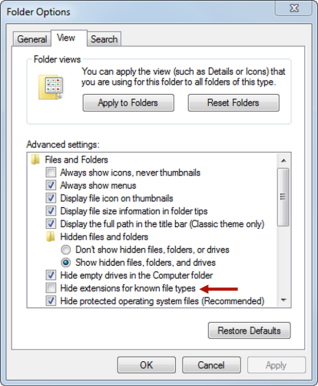Invites de confirmation et dépannage
|
|
Il est possible que votre navigateur Web, votre système d'exploitation ou votre logiciel local affichent des invites supplémentaires ou des messages de confirmation. Cette rubrique décrit uniquement les invites qui sont déclenchées ou contrôlables par Windchill Desktop Integration.
|
Selon vos paramètres de préférence, vous pouvez voir apparaître les messages de confirmation suivants :
|
Intégration
Récupération
|
Lorsque vous ouvrez et fermez des documents Windchill à l'aide de Microsoft Office, vous pouvez recevoir un message de confirmation vous demandant si vous souhaitez intégrer ou récupérer le document.
Si vous ouvrez un document Windchill sans le récupérer, vous pouvez continuer à travailler sur la version enregistrée en local de ce fichier. Lorsque vous fermez le document, un message de confirmation s'affiche, vous demandant si vous souhaitez mettre à jour le document dans Windchill.
• Oui : le document est automatiquement récupéré à partir de Windchill et la fenêtre Intégrer s'affiche.
• Non : les modifications que vous avez apportées sont enregistrées dans votre version locale du fichier, mais ne sont pas disponibles dans Windchill.
|
|
Pour déterminer si ces invites doivent ou non s'afficher, utilisez l'option Invite de récupération et d'intégration du menu Configuration. |
|
|
Ecraser le fichier ?
|
Si ce message s'affiche, il indique que vous avez déjà ouvert le document à partir de Windchill et que la version locale du fichier est toujours enregistrée dans votre cache local.
• Oui : ouvre l'itération la plus récente enregistrée dans Windchill et remplace ainsi votre version enregistrée localement.
• Non : annule l'opération et ferme le message d'invite.
|
|
Pour déterminer si cette invite doit ou non s'afficher, utilisez l'option Invite pour l'écrasement du fichier du menu Configuration. Si l'invite est désactivée, la version que vous avez enregistrée en local s'affiche par défaut. Vous ne recevez pas de message de confirmation vous informant qu'une version plus récente est disponible sur le serveur. Toutefois, cette préférence contrôle uniquement l'affichage de l'invite d'écrasement lors de l'ouverture de documents à partir de l'Explorateur Windows. Si vous téléchargez des documents directement depuis le navigateur Windchill, le message d'invite s'affiche systématiquement.
|
|
|
Glisser-déplacer
|
Lorsque vous faites glisser des documents entre les dossiers sous le noeud Documents Windchill, soit vous déplacez ces documents, soit vous les copiez. Ces invites de confirmation vous indiquent l'action que vous êtes en train d'exécuter.
• Si vous faites glisser un document entre des dossiers du même contexte, vous déplacez le document (comme dans le cas d'une action de couper-coller).
• Si vous faites glisser un document entre différents contextes, vous copiez le document.
• Vous pouvez également utiliser les raccourcis clavier pour déterminer si un document doit être copié ou déplacé. Pour plus d'informations, consultez la section Raccourcis clavier.
|
|
Utilisez l'option Demander lors du déplacement de documents à l'aide d'un glisser-déplacer dans le menu Configuration pour déterminer si ces invites apparaissent. |
|
|
Inadéquation de version
|
Si ce message s'affiche, il indique que le fichier n'a pas été récupéré par vous et qu'il a été mis à jour dans Windchill depuis que vous avez téléchargé votre copie locale.
• Oui : le document est automatiquement récupéré à partir de Windchill et la fenêtre Intégrer s'affiche. Lorsque vous effectuez l'opération d'intégration, vous remplacez la version Windchill la plus récente par votre version enregistrée en local.
• Non : les modifications que vous avez apportées sont enregistrées dans votre version locale du fichier, mais ne sont pas disponibles dans Windchill.
|
|
Si vous ouvrez le document et que vous sélectionnez l'option Mettre à jour avec dernière version du menu Windchill, votre copie locale est mise à jour afin d'inclure les modifications qui ont été intégrées depuis que vous avez téléchargé votre version locale.
|
|
|
Une version différente a été identifiée
|
Si ce message s'affiche, il indique que vous avez déjà ouvert le document à partir de Windchill et que la version locale du fichier est toujours enregistrée dans votre cache local. Votre copie locale est remplacée par la dernière version existant sur le serveur.
|
|
Invites de téléchargement
|
Une série d'invites peut s'afficher lorsque vous téléchargez des documents directement à partir du navigateur Windchill.
• Ouvrir : une première invite vous demande si vous souhaitez ouvrir ou enregistrer le fichier. Sélectionnez Ouvrir, puis activez la case (si disponible) pour ouvrir automatiquement les fichiers à partir de maintenant.
• Téléchargement de fichier : une seconde invite vous permet d'enregistrer une copie du fichier dans un autre dossier. Etant donné qu'une copie locale est toujours enregistrée dans votre chemin d'accès par défaut, cette action n'est pas nécessaire. Pour désactiver cette invite, définissez votre préférence Option de téléchargement de fichiers sur Toujours ouvrir le fichier dans une application.
|
Dépannage
Pour plus d'informations sur les erreurs que vous pourriez rencontrer, effectuez une recherche dans la base de connaissances
Windchill :
PTC Windchill eSupportPour plus d'informations sur la création de fichiers journaux à des fins de débogage, consultez la rubrique
Configuration de Desktop Integration et
CS121248.
|
Problème
|
Solution
|
|
Les actions du menu Windchill ne sont pas activées.
|
• Essayez de fermer et de rouvrir l'application Microsoft Office.
• Vérifiez que vous êtes connecté à un serveur Windchill.
• Ce problème peut se produire si vous avez téléchargé le document à partir d'un navigateur Windchill, mais que l'option Mécanisme de téléchargement de fichier n'est pas définie pour l'utilisation de DTI. Modifiez vos paramètres de préférence ou ouvrez le document à l'aide de l'Explorateur Windows.
• Pour plus d'informations sur les autres facteurs contrôlant la disponibilité des actions, consultez la rubrique Actions du menu Windchill.
|
|
Le menu Windchill ne s'affiche pas lorsque je clique sur des documents avec le bouton droit de la souris.
|
• Vérifiez que vous êtes connecté à un serveur Windchill.
• Cette fonctionnalité est facultative. Vous devez sélectionner l'option Menu contextuel Windchill pour Explorateur Windows dans le menu Configuration.
• Ce menu est uniquement disponible pour les documents non-Microsoft Office qui sont enregistrés en local et non dans les dossiers du noeud Documents Windchill.
|
|
L'onglet Windchill ne s'affiche pas dans le ruban Microsoft Office.
|
Démarrez une application Microsoft Office. Sélectionnez > > et vérifiez que le complément PTC Office Add-In est activé.
|
|
Lorsque j'essaie d'enregistrer un document, une erreur s'affiche, m'indiquant que le réseau est introuvable.
|
Configurez l'Explorateur Windows pour qu'il affiche les extensions de fichier.
Sélectionnez > . Sous Affichage, assurez-vous que la case en regard de l'option Masquer les extensions des fichiers dont le type est connu n'est pas cochée. |
|
Les liens ne s'affichent pas dans l'Explorateur Windows.
|
|